 Äänen tallennus on mahdollista sekä kannettavalla tietokoneella että paikallaan olevalla tietokoneella. Tämä on mahdollista integroidun äänikortin ansiosta. Lue lisätietoja äänien ja muiden melujen äänittämisestä mikrofonilla ja ilman.
Äänen tallennus on mahdollista sekä kannettavalla tietokoneella että paikallaan olevalla tietokoneella. Tämä on mahdollista integroidun äänikortin ansiosta. Lue lisätietoja äänien ja muiden melujen äänittämisestä mikrofonilla ja ilman.
Äänitteiden äänittäminen mikrofonin kautta
Artikkelin sisältö
- Äänitteiden äänittäminen mikrofonin kautta
- Äänitallennus ilman mikrofonia
Äänitykseen tarvitaan äänikortilla varustetun kannettavan tietokoneen lisäksi mikrofoni, sovitin ja erityinen työhön liittyvä ohjelma.
HELP! Edistyneempiä ohjelmia ovat Sound Forge -editoriversiot 6.0 ja 7.0, Audition ja muut. Niitä käytetään jopa ammattimaisessa työssä ja musiikin sekoittamisessa.
Äänen tallentaminen ei ole vaikeaa. Seuraa alla olevia ohjeita..
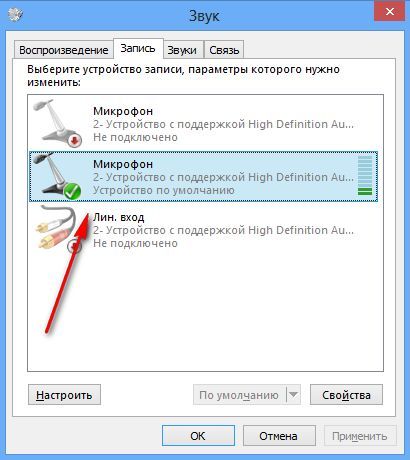
- Suorita vakio-ohjelma kokeillaksesi mikrofonia. Se on läsnä jokaisessa käyttöjärjestelmässä ja vakio-ohjelmien luettelossa.
- Voit käyttää maksettuja sovelluksia. Tätä varten ne on ladattava ja asennettava työpöydälle.
- Liitä seuraavaksi mikrofoni laitteeseen: valitse pistokkeesta vaaleanpunainen liitin. Jos liittimissä ei ole värejä, sinun tulee keskittyä kirjoitukseen. Yleensä äänikortin minijack-liitin ja pistokkeessa on liitäntä. siksi erityinen sovitin on kätevä.
- Napsauta avautuvassa ikkunassa "tallenna" -painiketta. Voit lähettää minuutin sisällä ääniviestin (tavalliselle ohjelmalle). Säädä mikrofonin äänenvoimakkuus. Sano esimerkiksi ”yksi, kaksi, kolme”.
- Luo uusi tiedosto tai projekti ja napsauta Käynnistä-painiketta. yleensä nauhoitus alkaa 3 sekunnissa, joten valmistaudu prosessiin etukäteen. Painikkeessa tulisi olla punainen ympyrä. Oikealla puolella voit tarkkailla kahta anturia yhdensuuntaisina pystysuorina raidoina. Jos heidän tila muuttuu, mikrofoni löytyy ja toimii hyvin.
- Pysäytä-painikkeen avulla voit pysäyttää prosessin. Tämä on pieni neliökuvake.
- Lisäksi voit kuunnella työtä ja tallentaa sen myöhempää muokkaamista varten asennetun ohjelman ominaisuuksista riippuen. Hienostuneemmat ohjelmat lisäävät äänitehosteet.
- Jos toiston aikana kuuluu ääntä, tämä tarkoittaa laitteen toimintahäiriötä. On suositeltavaa käyttää käänteistä toimintoa - audiosignaalin vaihemuutosta.
TÄRKEÄÄ! Mikrofonina sinun on käytettävä mikrofonia, ei kuulokkeita tai kaiuttimia.
Äänitallennus ilman mikrofonia
Äänitys ilman mikrofonia voidaan tehdä myös esimerkiksi mukana toimitetulta elokuvalta. Voit käyttää tätä sisäänrakennetun mikrofonin ja jo asennetun ohjelman avulla. Laatu eroaa huomattavasti ammattimaisesta, vieraat melut ovat mahdollisia. Tallentaminen on mahdollista .mva-muodossa. Merkittävä miinus on kyvyttömyys keskeyttää tallennus.

Noudata näitä vaiheita:
- Ensin on löydettävä stereosekoitin. Jos sitä ei ole ikkunassa, todennäköisesti se on vain piilotettu. Voit tehdä sen näkyväksi napsauttamalla tyhjää kohtaa näytössä.
- Kytke seuraavaksi stereosekoitin päälle oletuslaitteena ja poista mikrofoni käytöstä.
- Äänitys tallennetaan aikaisemmin kuvatun vakiokaavion mukaisesti.
- Jos mikserin käytössä ilmenee ongelmia, on parasta kokeilla mitä tahansa maksettua ja ilmaista ohjelmaa äänen nauhoittamiseksi tietokoneelta. Niitä on paljon, ja valinta tulisi tehdä käyttöjärjestelmän ominaisuuksien ja henkilökohtaisten mieltymysten perusteella.
- Voit säätää äänen laatua säätämällä taajuuksia. Tarkista valmiit asetukset ja valitse sopivat. Laskemalla tietyn taajuuden tasoa on helppo poistaa meluvirheet.
VAROITUS! Jos sinun ei tarvitse tallentaa suuria määriä tietoja ja suorittaa niiden jatkokäsittelyä, niin ei ole mitään syytä hankkia tehokkaita ääniohjelmia. Loppujen lopuksi mitä yksinkertaisempi käyttöliittymä, sitä helpompi on ymmärtää sitä, etenkin kokemattomalle käyttäjälle.
Nykyaikaiset kannettavat tietokoneet tarjoavat valtavan määrän ominaisuuksia, mukaan lukien äänen tallennusohjelmat. Tämä toiminto voi olla hyödyllinen sekä koko perheen viihteelle että ammattimaiselle toiminnalle. Toivomme, että tämä artikkeli on hyödyllinen ja auttaa sinua tekemään asianmukaiset asetukset äänen tallennukselle.


